Toshiba Satellite A100: Глава 7
Глава 7: Toshiba Satellite A100
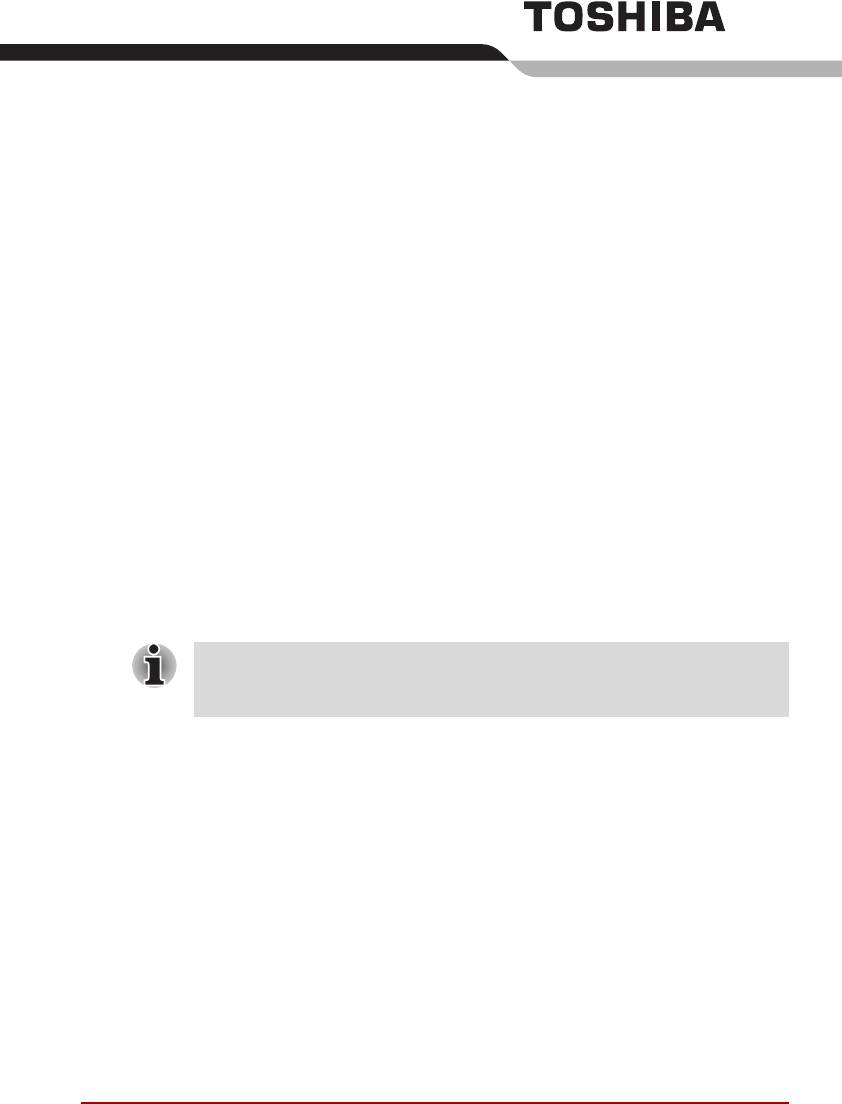
Глава 7
Утилита HW Setup изащита паролями
В этой главе рассказывается, как пользоваться программой TOSHIBA
HW Setup для настройки конфигурации вашего компьютера и как
установить пароли.
Утилита HW Setup
Утилита TOSHIBA HW Setup позволяет настроить параметры дисплея,
очередность загрузки, клавиатуру, подключить устройства
с интерфейсом USB, установить подключение к локальной сети,
атакже настроить общие параметры компьютера и пароли.
Если установлен пароль администратора, а вы входите в систему
с паролем пользователя, то доступ к утилите TOSHIBA HW Setup
может у вас отсутствовать.
Доступ к утилите HW Setup
®
Под Windows
XP последовательно нажмите пуск (start), Панель
управления (Control Panel), Принтеры и другое оборудование
(Printers and Other Hardware), после чего запустите утилиту
HW Setup нажатием на кнопку TOSHIBA HW Setup.
Руководство пользователя 7-1
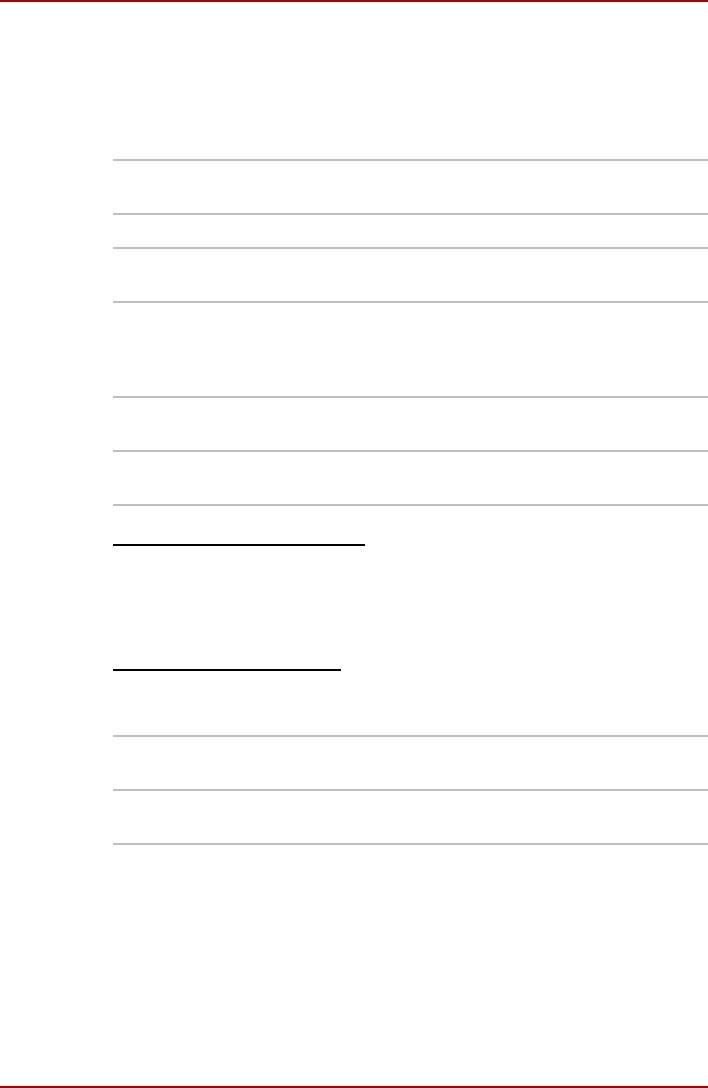
Утилита HW Setup и защита паролями
Окно утилиты HW Setup
В окне утилиты HW Setup находятся следующие вкладки: Display, CPU,
Boot Priority, Keyboard, USB, LAN, General, и Password.
Кроме того, имеются три кнопки: OK, Cancel («Отмена») и Apply
(«Применить»).
OK Внесенные Вами изменения вступают в силу,
а окно утилиты HW Setup закрывается.
Cancel («Отмена») Окно закрывается без применения изменений.
Apply
Все изменения вступают в силу, но окно
(«Применить»)
утилиты HW Setup не закрывается.
Окно General
В этом окне отображается версия BIOS и находятся две кнопки:
Default («По умолчанию») и About («О программе»)
.
Кнопка Default Полное восстановление фабричных настроек
утилиты HW Setup.
Кнопка About Вывод на экран информации о версии
утилиты HW Setup.
Окно настроек (Setup)
В этом поле показана версия BIOS и дата.
Пароль
Пароль пользователя
В этом поле можно установить или переустановить пароль
пользователя, который вводится при включении компьютера
.
Not Registered Изменение или удаление пароля.
(по умолчанию).
Registered Установка
пароля. Производится через
диалоговое окно.
Руководство пользователя 7-2
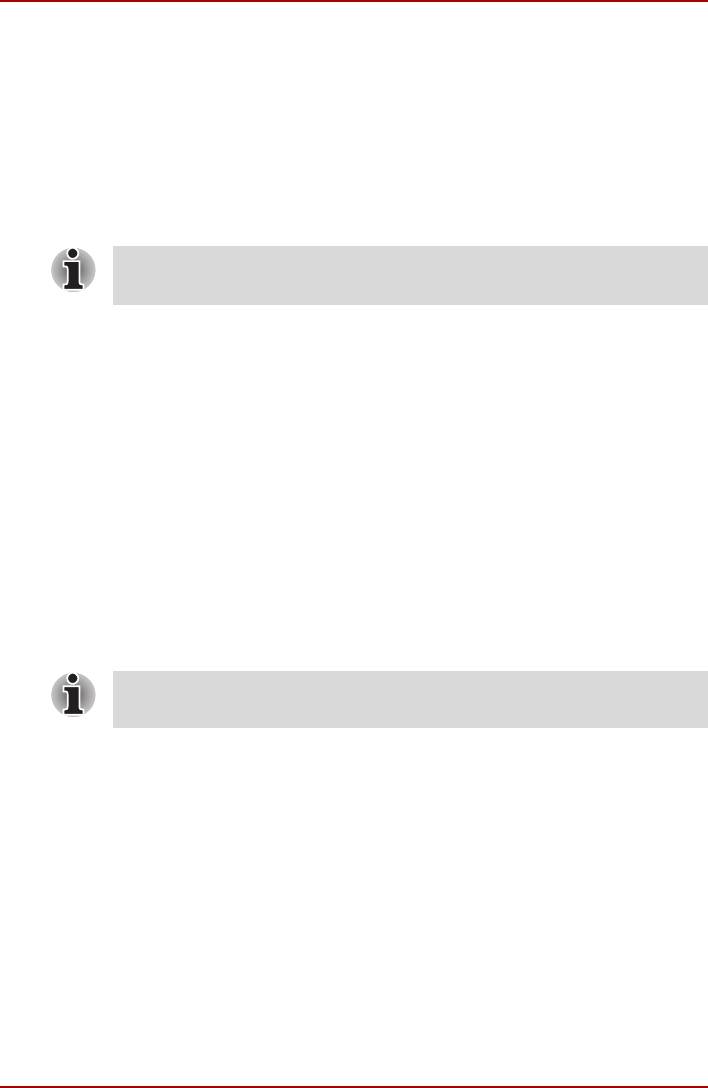
Утилита HW Setup и защита паролями
Чтобы установить пароль пользователя, выполните следующие
действия:
1. Выберите параметр
Registered. При этом на экран выводится
запрос:
Enter Password:
Введите пароль длиной до 10-ти знаков. Вводимые вами символы
отображаются звездочками. Например, если вы ввели пароль из
четырех символов, экран будет выглядеть так:
Enter Password: ****
При нажатии кнопки OK до ввода пароля появится надпись Not
registered
.
2. Нажмите кнопку OK. Появляется запрос на подтверждение пароля.
Verify Password:
3. Если символы в обеих строках совпадают, значит, пароль
зарегистрирован. В этом случае нажмите на кнопку OK.
Если они не совпадают, появляется приведенное ниже сообщение.
Необходимо повторить операцию, начиная с действия 1.
Entry Error!!!
Чтобы удалить пароль пользователя, выполните следующие
действия:
1. Выберите параметр Not Registered. При этом на экран выводится
запрос:
Enter Password:
2. Введите зарегистрированный пароль. Вводимые вами символы
отображаются звездочками.
Enter Password: ****
Если вы нажали на кнопку OK до ввода пароля, появится надпись
Registered.
3. Нажмите кнопку OK. Если введенная строка совпадает
с зарегистрированным паролем, произойдет сброс пароля,
и экран изменится на:
Not Registered
Если они не совпадают, появляется приведенное ниже сообщение.
Необходимо повторить операцию, начиная с действия 1.
Incorrect Password!!!
Руководство пользователя 7-3
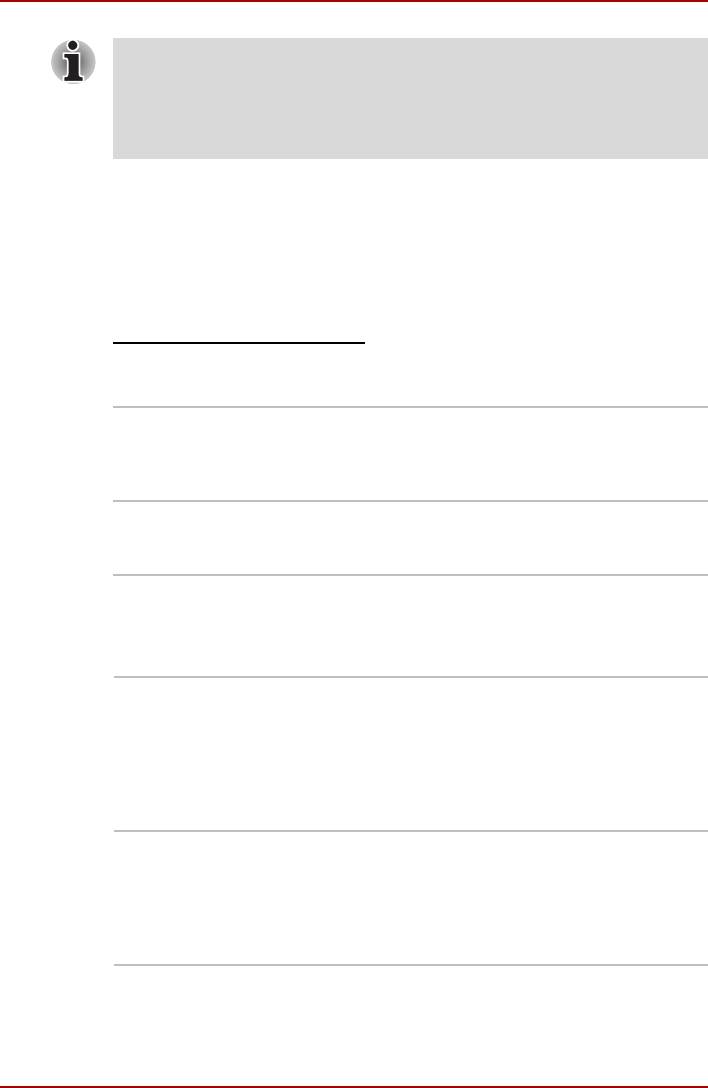
Утилита HW Setup и защита паролями
Если вы ввели неправильный пароль три раза подряд, компьютер
прекращает работу.
У Вас не будет доступа к параметру пароля в утилите HW Setup.
Вэтом случае необходимо выключить и включить компьютер для
повторения процедуры.
4. Для установки нового пароля пользователя выполните действия,
описанные в предыдущем разделе об установке пароля.
Вкладка Display
Эта вкладка служит для установки режима вывода изображения либо
на встроенный ЖК-дисплей, либо на внешний монитор.
Поле Power On Display
Здесь устанавливается режим вывода изображения при загрузке
компьютера.
Auto-Selected
Вывод изображения на внешний монитор,
(Автовыбор)
если таковой подключен. В противном случае
изображение выводится на встроенный ЖК-
дисплей (по
умолчанию).
LCD+AnalogRGB
Одновременный вывод изображения на
(ЖКД+Аналоговый
встроенный ЖК-дисплей и на внешний
ЭЛТ-монитор)
монитор.
Процессор
Параметр Dynamic CPU Frequency Mode
В этой вкладке имеются следующие настройки:
Dynamically
Активизация режима автоматического
Switchable
переключения уровня энергопотребления
(Динамическое
итактовой частоты центрального
переключение)
процессора. Рабочие параметры
центрального процессора при необходимости
переключаются автоматически
(по умолчанию).
Always Low
Отключение функции автоматического
(Постоянно
переключения энергопотребления и тактовой
пониженная
частоты процессора. Процессор всегда
производитель-
работает в режиме низкого
ность)
энергопотребления и на низкой тактовой
частоте.
Руководство пользователя 7-4
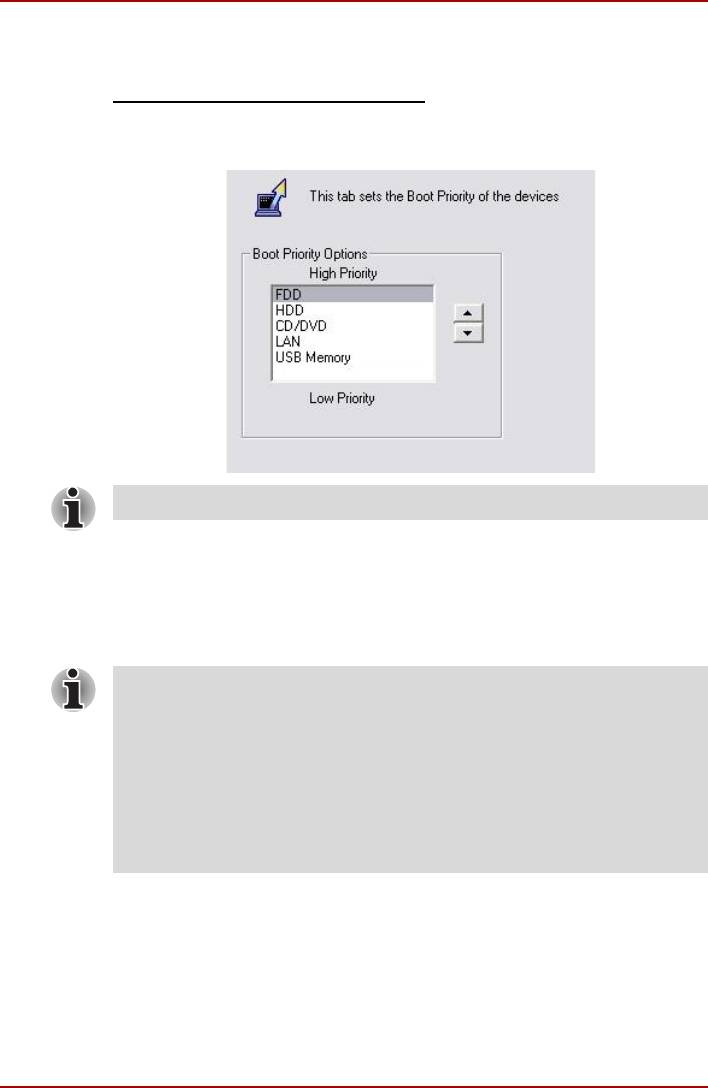
Утилита HW Setup и защита паролями
Вкладка Boot Priority
Поле Boot Priority Options
Этот параметр служит для установки очередности загрузки
компьютера.
Загрузка с жесткого диска формата PC Card не поддерживается.
Чтобы изменить последовательность загрузки, выполните следующие
действия.
1. Загрузите компьютер, удерживая клавишу F12 нажатой.
2. Выделив клавишами управления курсором «вверх/вниз»
загрузочное устройство, которое вы хотите назначить
приоритетным, нажмите Enter.
■ IЕсли на компьютере установлен пароль администратора, а вы
вошли в систему, введя пароль пользователя, то указанное
меню на экран не выводится.
■ Применение данного способа не меняет настройку очередности
загрузки в утилите HW Setup.
■ Если вы нажмете одну из не перечисленных выше клавиш, либо
если избранное вами устройство не установлено в компьютере
,
система будет загружаться в соответствии с действующими
настройками утилиты HW Setup.
Руководство пользователя 7-5
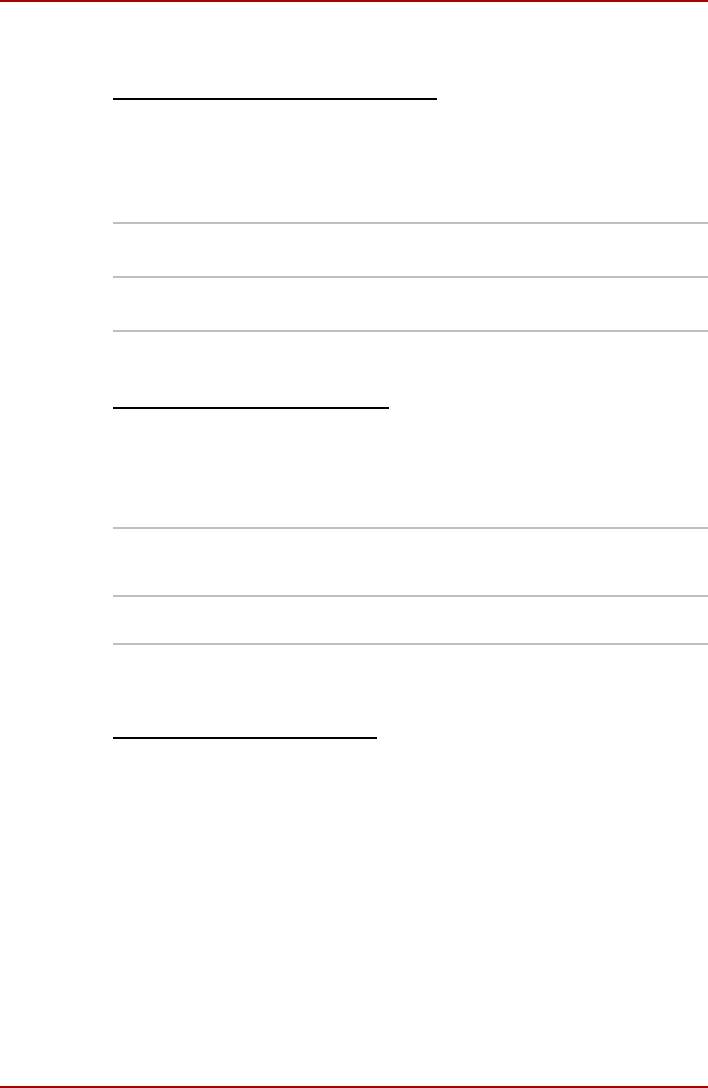
Утилита HW Setup и защита паролями
Вкладка Keyboard
Функция Wake-up on Keyboard
При активизированной функции запуска с клавиатуры вывод
компьютера из ждущего режима осуществляется путем нажатия любой
клавиши. Заметьте, что речь идет только о встроенной клавиатуре
итолько при условии, что компьютер пребывает именно в ждущем
режиме.
Enabled Функция дистанционного запуска по сети
активизирована.
Disabled Функция дистанционного запуска по сети
отключена. (по умолчанию).
USB
Поле Legacy USB Support
Включение/отключение функции эмуляции клавиатуры/мыши
с интерфейсом USB. Установка параметра
KB/Mouse Legacy
Emulation
в положение Enabled (Вкл.) позволит пользоваться
мышью и клавиатурой с интерфейсом USB даже в том случае, если
ваша операционная система его не поддерживает.
Функция эмуляции клавиатуры/мыши
Enabled
с интерфейсом USB активизирована
(по умолчанию).
Функция эмуляции клавиатуры/мыши
Disabled
с интерфейсом USB отключена.
вкладка LAN
Функция Wake-up on LAN
Функция дистанционного запуска по сети позволяет включить питание
компьютера путем передачи инициализирующего сигнала по
локальной сети.
Enabled Функция дистанционного запуска по сети
активизирована.
Disabled Функция дистанционного запуска по сети
отключена (по умолчанию).
Руководство пользователя 7-6
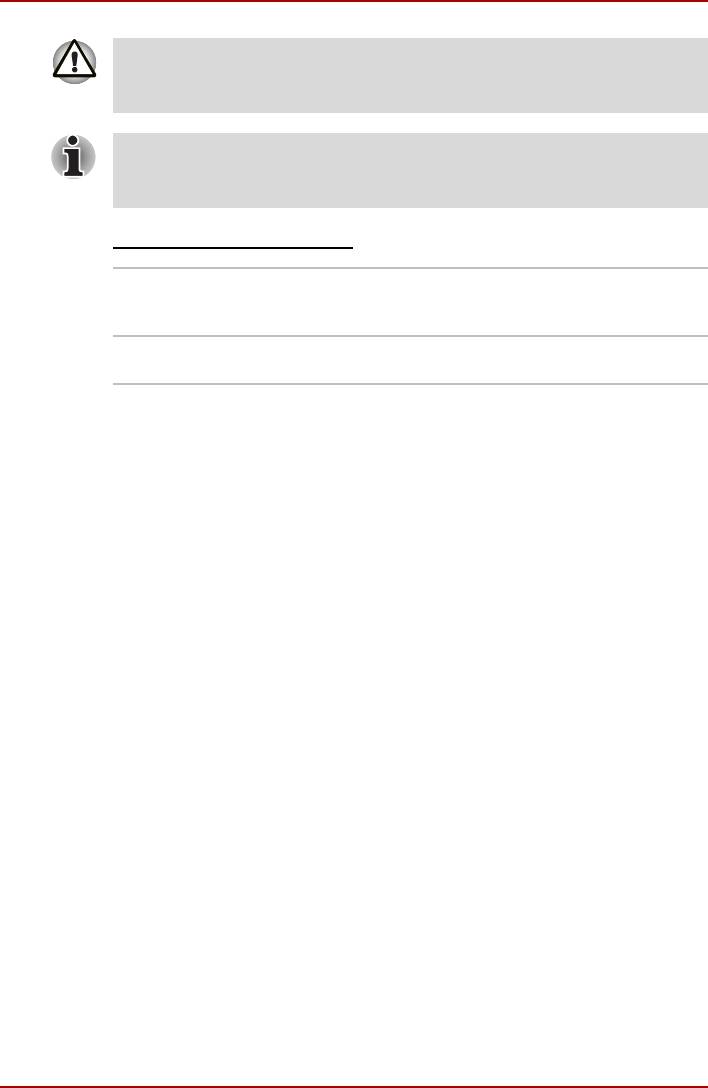
Утилита HW Setup и защита паролями
Не устанавливайте и не удаляйте дополнительный модуль
памяти, когда включен режим пробуждения по сигналу от локальной
сети (Wake-up on LAN).
Режим пробуждения по сигналу от локальной сети (Wake-up on LAN)
не функционирует в отсутствие адаптера переменного тока. Если
Вы пользуетесь этим режимом, оставьте адаптер включенным.
Функция Built-in LAN
Встроенный адаптер для подключения
Enabled
к локальной сети активизирован
(по умолчанию).
Встроенный адаптер для подключения
Disabled
к локальной сети отключен.
Руководство пользователя 7-7






